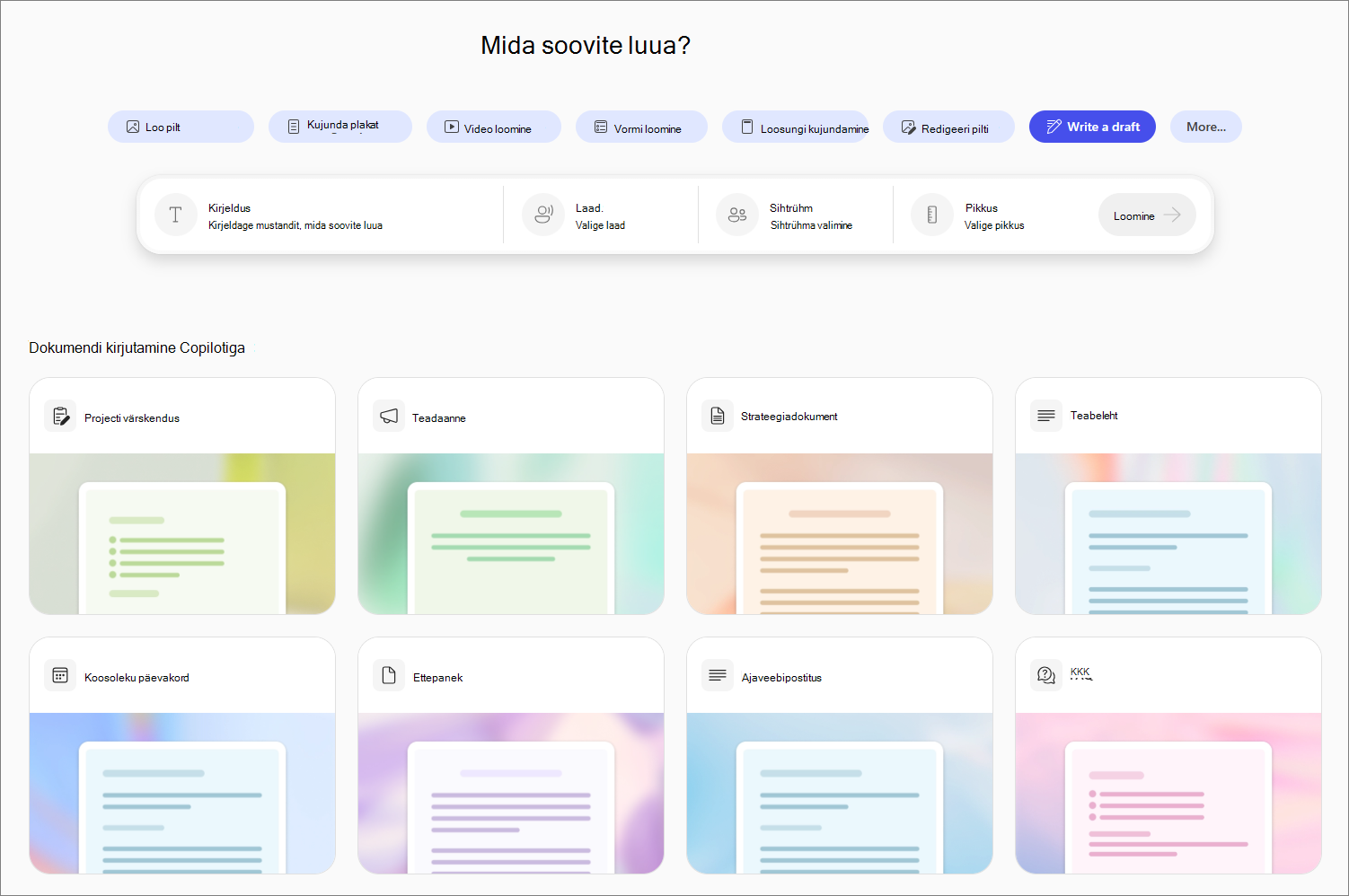Microsoft 365 Copiloti rakendus abil kiire mustandi loomine
Rakenduskoht
Microsoft 365 Copilot Create aitab teil kiiresti koostada meilisõnumeid, dokumente ja muud sisu. Lisage vaid mõned üksikasjad ja uurige Copiloti soovitusi, et säästa aega ja suhelda selgelt.
Märkus.: Selle funktsiooni kasutamiseks vajate sobivat Microsoft 365 tellimust. Kui teil on Microsoft 365 Personal, Family või Premiumi tellimus, võivad mõnel Copiloti funktsioonil olla kasutuslimiidid ja need võivad aja jooksul muutuda. Lisateave Copiloti funktsioonide ja tehisintellekti piirangute kohta Microsoft 365 Personal, Family ja Premiumi tellimustes.
Mustandi kirjutamine Microsoft 365 Copiloti rakendus
-
Valige Microsoft 365 Copilot rakenduses vasakpoolselt navigeerimispaanilt moodul Loo.
-
Valige Kirjuta mustand. Kui te seda ei näe, valige menüüst Rohkem.
-
Valige Kirjeldus, et öeldaCopilot, millist mustandit soovite luua. Siin on mõned näited.
Kui teil on dokument, mis kajastab laadi või vormingut, mida soovite kasutada, valige selle kasutamiseks viitena Lisa fail ja otseCopilot.
Näpunäited:
-
Kas te pole kindel, kust alustada? Sirvige soovitatud tüüpi dokumente jaotises Dokumendi kirjutamine Copilotiga ja valige sobiv. Copilot lisab kirjeldusele eeltäite viiba, mis loob sarnase dokumendi, ja saate lihtsalt asendada üksikasjad selle kohta, milline dokument peaks olema.
-
Jaotises Malliga alustamine saate sirvida ka mitmesuguseid malle.
-
-
Valige Laad ja valige dokumendi jaoks soovitud kirjutuslaadi tüüp (nt lihtne, inspireeriv või veenev).
-
Valige Sihtrühm, kui soovite määrata sihtrühma tüübi (nt juhtivtöötaja, minu meeskond või kliendid).
-
Ühe või mitme lõigu või lehe valimiseks valige Pikkus.
-
Valige Loo.
Rohkem loomisviise
TEI-genereeritud piltide loomine Microsoft 365 Copiloti rakendus